あなたもウェブページを印刷しようとしたことがありますか?そこに多くの役に立たない広告があったり、適切な形式で記事を印刷できなかったりするため、プリンターカートリッジと用紙の両方が無駄になります。この愚かな不況の間にコストと頭痛を節約するのに役立つ2つの方法をリストしています。
MyPage
MyPageでは、ジャンクコンテンツを編集できます。印刷前のWebページ。これはブックマークレットであり、編集と印刷が高速化されます。 Webサイトにアクセスし、手順に従ってブックマークにリンクを追加するだけです。
次に、希望するWebページにアクセスします印刷して、ブックマークに移動し、MyPageを押します。キーボードショートカットを使用してコンテンツを編集し、最後に既定のブラウザーの印刷機能を使用して印刷します。 「P」を押してプレビューすることもできます。
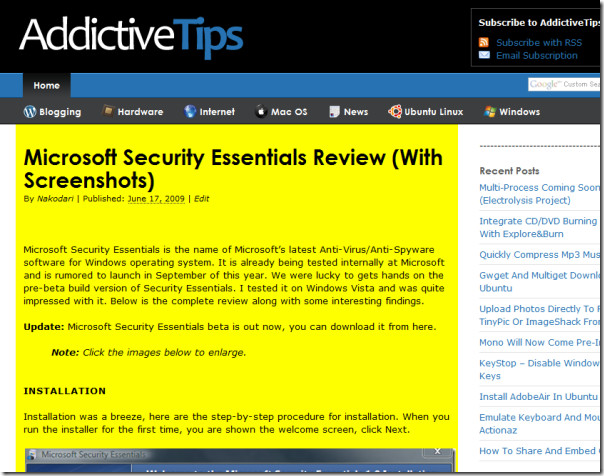
誤って要素を削除した場合、「U」を押すといつでも元に戻すことができます。 [I]を押すと、選択した領域が分離され、他のすべての要素が削除されます。
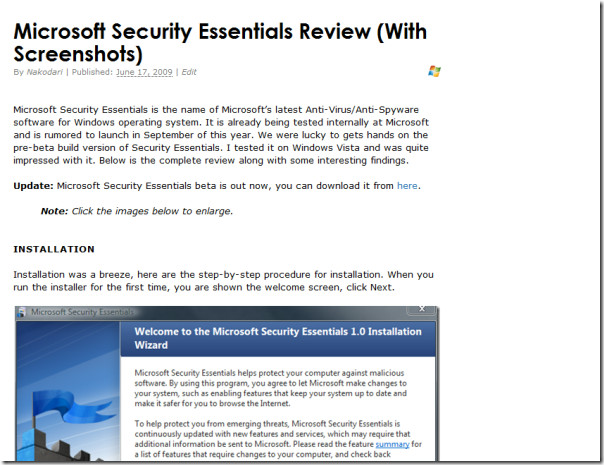
編集をより簡単かつ迅速にするさまざまなショートカットキーがあります。
PrintWhatYouLike
PrintWhatYouLikeは、次のことができるオンラインサービスです。Webページの任意のセクションを印刷し、必要に応じて全体を再フォーマットできます。たとえば、メイン記事のみを読みたい場合は、以下のスクリーンショットに示すように記事部分を選択できます。
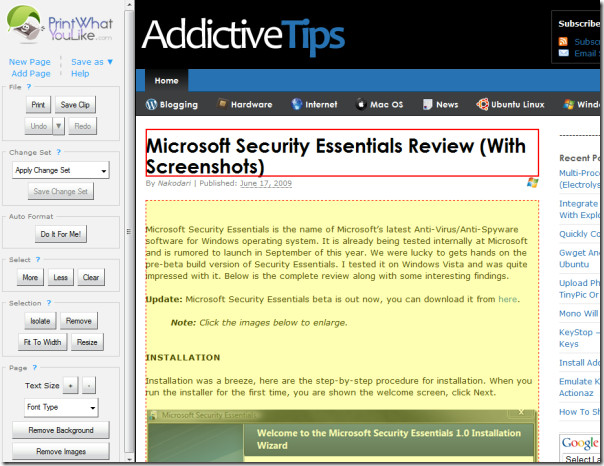
選択すると、次のような他の設定を変更できますas、背景の削除、画像の削除、フォントサイズの増減、フォントの変更。最も便利なオプションは、選択した領域を自動的にフォーマットしてページ全体に合わせるオートフォーマットです。下のスクリーンショットを参照してください。
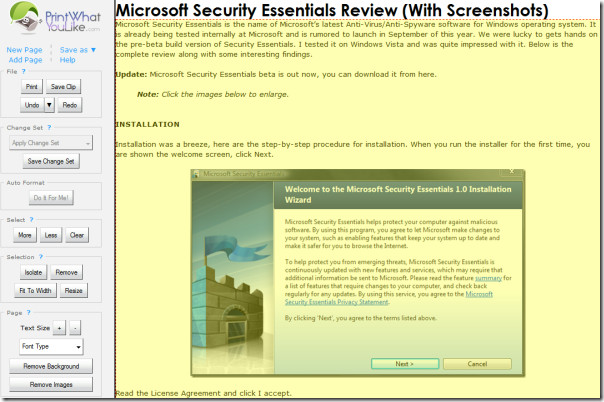
すべての書式設定が完了したら、[印刷]をクリックして、ハードコピーの記事を読み始めます。楽しい!













コメント